
Windows11 22H2以降やビデオ拡張機能インストール済みなのにHEICが表示できない場合の対処法
Windows11 22H2以降で、ビデオ拡張機能インストール済みなのに、HEICファイルを表示できない場合の対処法を見つけたので共有します!
一般論
一般的にWindowsでHIECファイルを開くには、以下の2つのパターンがあります。
■Windwos10の場合
Microsoft Storeから、HEIF 画像拡張機能をダウンロードしてインストールする(120円かかる)
■Windows11 22H2の場合
標準で「HEVC ビデオ拡張機能」が利用可能(無料)
問題
Windows 11 23H2を利用していたのですが、HEICファイルを開けませんでした。以下のような表示がされ、開けません。

HEVCビデオ拡張機能を「今すぐダウンロードしてインストール」を押すと、MicrosoftStore上では以下のようにインストール済みと思われるような表示がされていました。が、ファイルは開けません。
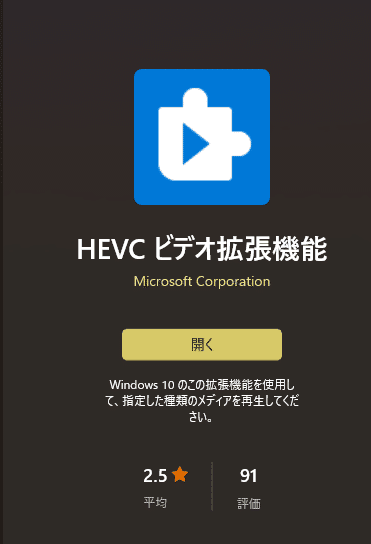
利用していPCはWindwos11 Pro 23HがインストールされたLenovo製のThinkcenterで、Windows10からアップグレードしたPCになります。
対処法
フォトアプリの設定からインストールを行うと解決しました。
フォトアプリを開く
右上の歯車マーク⚙を押し設定を開く
設定内に「HEVC拡張機能をインストール」というようなボタンがあるのでクリック
(インストール後は該当項目が表示されなくなったので、表現や詳細は異なっている可能性あります。)Microsoft StoreアプリのHEVC拡張機能ページ飛ぶので、インストール
Windowsを再起動

結果として、以下2つがインストールされており、HEICを閲覧可能になりました。(上記の操作でどちらがインストールされたかはわかりません)
あとがき
WindowsでのHEIC表示、かなり前から対応に困っていました。。。
iPhoneでの採用からWindwosでの対応まで結構期間が開いていた印象ですが、OSを新コーデックに対応させるのはそんな大変なんですかね…?
Web上でも一般論的な方法しか見つかららず、今回のトラブル対応も時間を要してしまったので、ここで共有します。誰かのお役に立てば幸いです!
いいなと思ったら応援しよう!

